
とても快適につかえて便利
最近、RaspberryPi4をいじっていますが、WindowsPCでファイルのやり取りや作業をしたくなるとときがあります。
そこで、最初は、Raspbianに実装されているChromiumブラウザ(いわゆるGoogleChrome)でリモートデスクトップを起動させようと思ったのですが、うまく動かない・・・。
う~ん、悩んでいたところ、VNCというソフトウェアを使えば楽ちんだと。RaspbianだとVNCをチェックボックスにチェックするだけで事済むということ。
そこで、早速導入してみました。
まずは、Raspbianの設定画面からVNCを有効にします。Raspbianはこれで終了
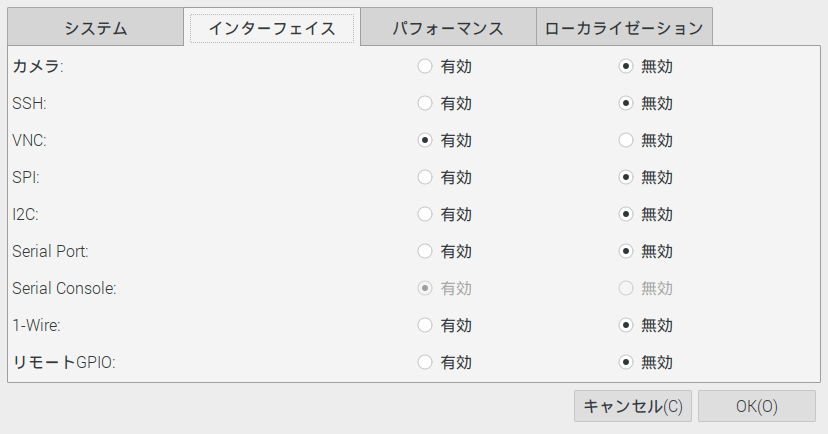
そして、Windows側の設定です。Windowsには、VNCの環境を整える必要があるため、RealVNCをインストールしました。
インストールして、RaspberryPi4に接続しているIPアドレスを調べて、ログインするだけで終了です。とりあえず、接続するだけだったので、VNC Server(RaspberryPi)のIPアドレスを入れ込んで、適当なName(名前)を入れて保存しただけです。ちなみに、RaspberryPiのIPアドレスはターミナルで「ifconfig」を打ち込んで調べました。
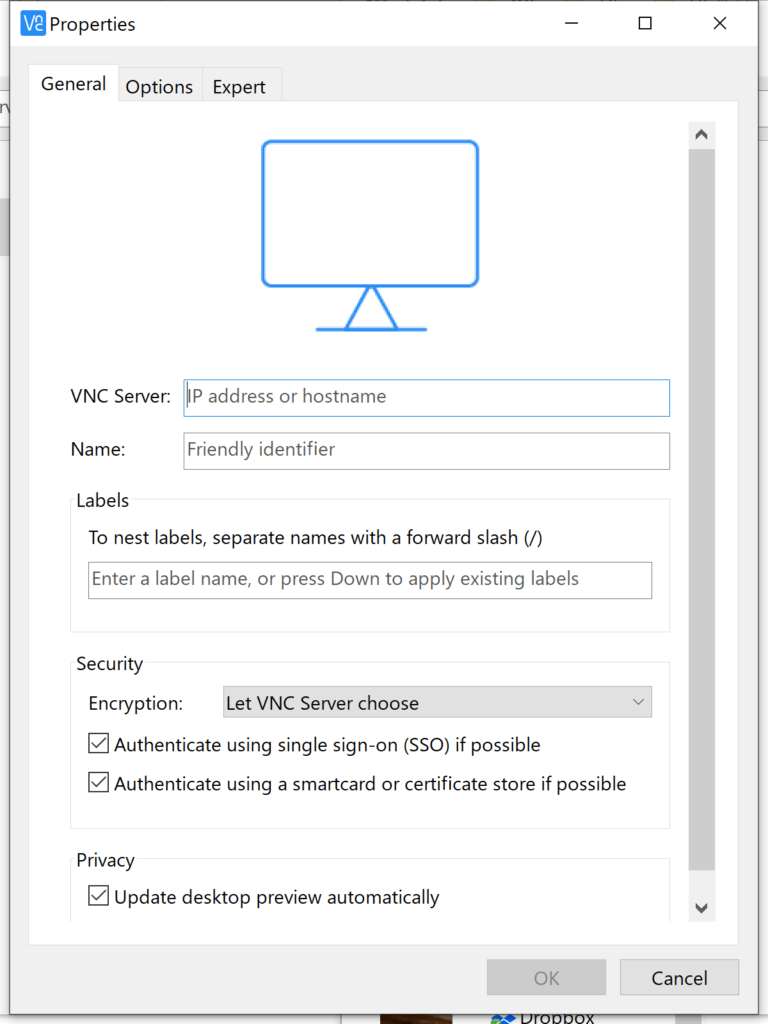
今回は、同じローカルネットワーク内での接続だったので、標準のまま設定することができるかと思いますが、外部ネットワークからやるには、RaspberryPiのIPアドレスを固定したりなんやかんやしないといけないので、めんどくさそう。しばらくはそのような接続はする予定はないので慌てることはありませんが・・・。
SetUpが完了すると、こんな感じに登録されます。
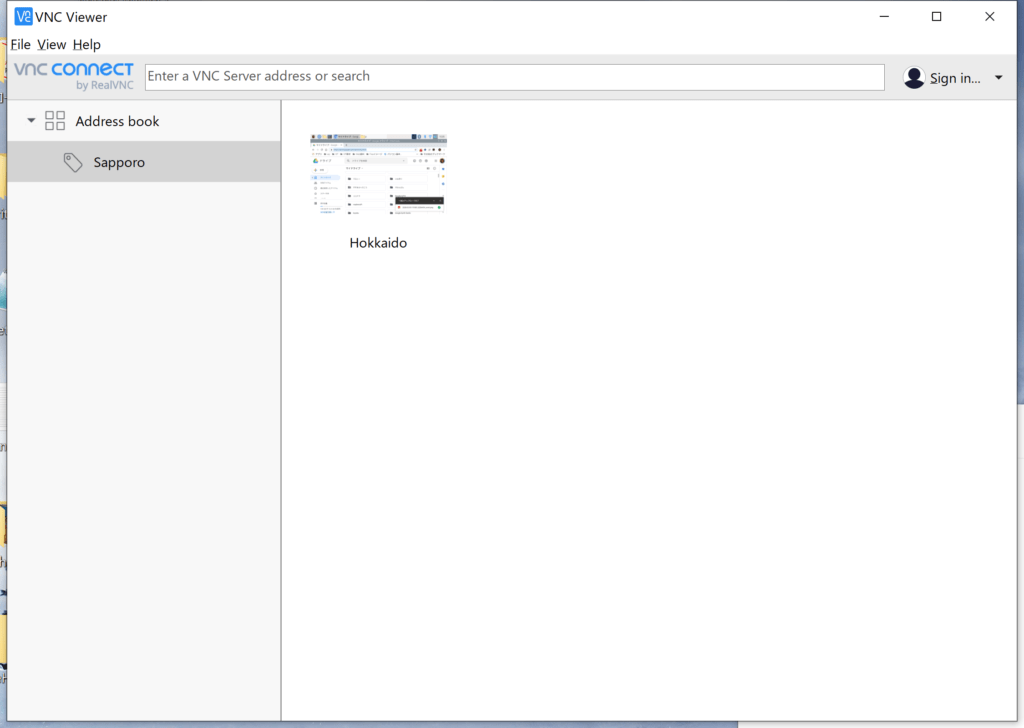
そして、Windowからアクセスすると、問題なく繋がりました。
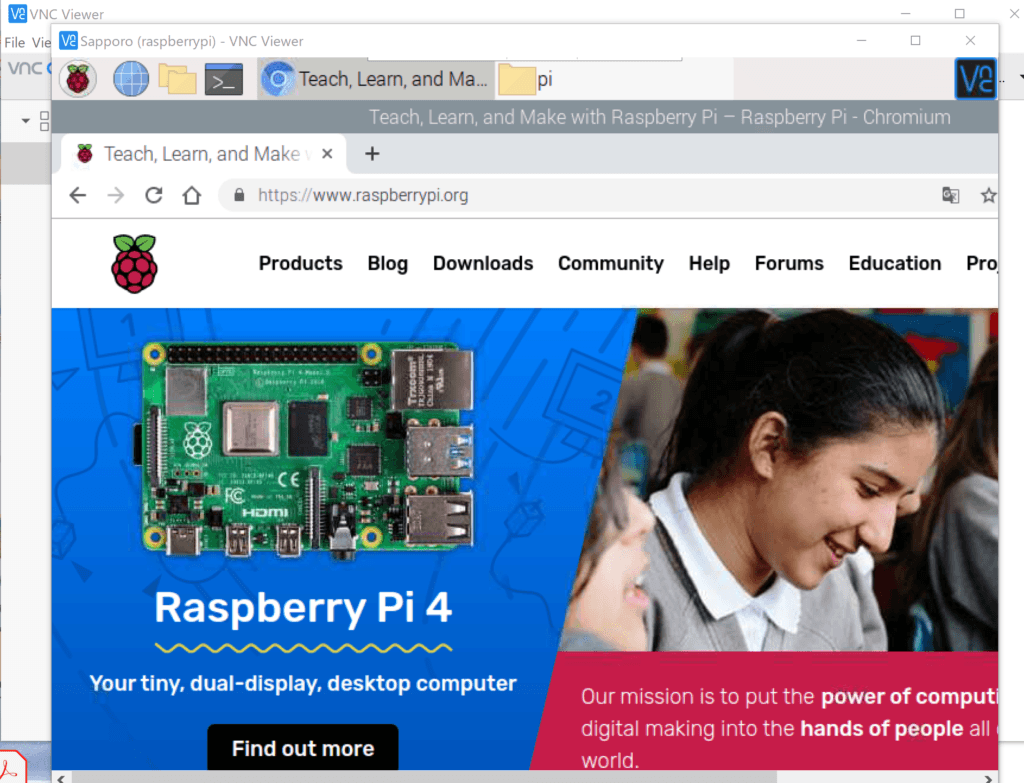
快適に使えます。7インチディスプレイではちょっと作業がしづらいときには、VNCでWindowからアクセスすることで大きい画面でも作業ができるようになりました。
調べ物をして、コードを貼り付けるときなどとても便利です。
ただし、IPを固定していないのでRaspberryPi4を立ち上げるたびに、IPアドレスが変わってしまいますが・・・・これは、後々設定しようかと思います。
そして、Raspbian側の解像度がGUI画面で設定がうまくいかないのですが、Raspbianのアップデートなのか管理者として入っていないのか色々確認することがでてきました。
致命的な不具合とかではないので、Linuxの勉強として頑張りたいと思います。
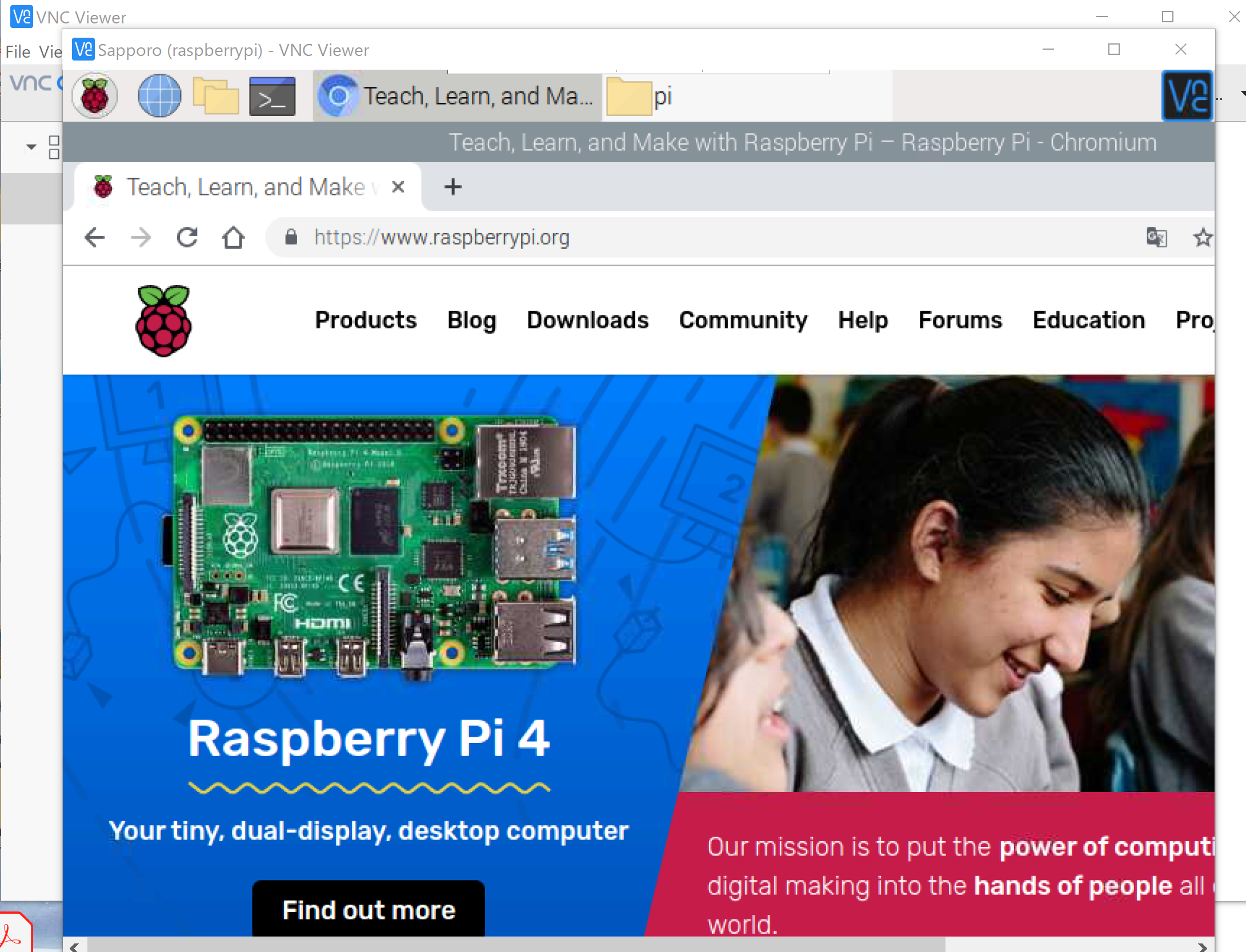



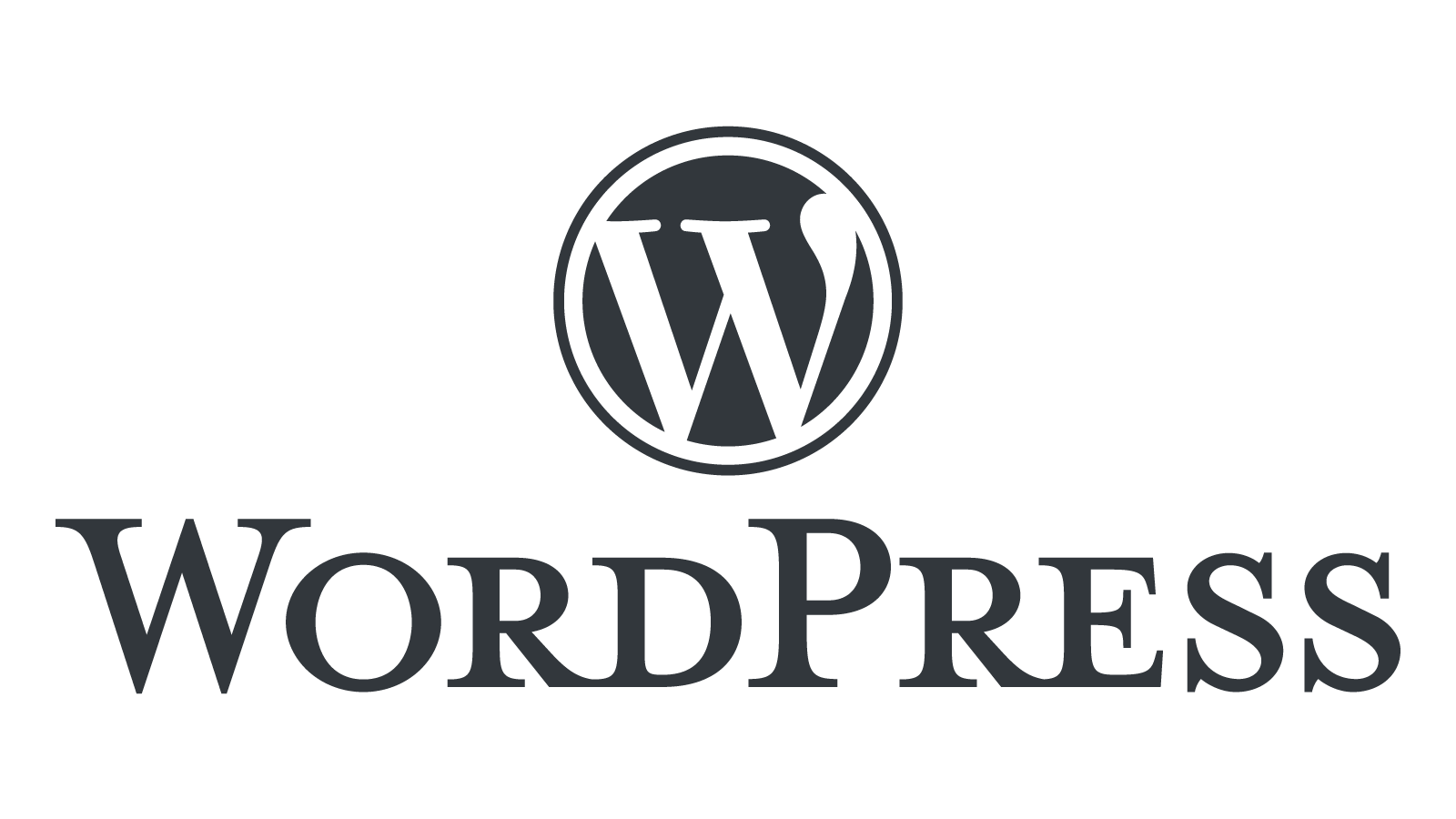
コメント